Како очистити ВхатсАпп кеш на иПхоне-у и Андроид-у
Мисцелланеа / / April 03, 2023
Све мобилне и десктоп апликације прикупљају кеш меморију у позадини да би побољшале време учитавања и укупне перформансе. ВхатсАпп није изузетак јер прикупља кеш датотеке на Андроид-у и иПхоне-у како би брзо отворио популарне разговоре. Али када се кеш поквари, суочите се проблеми са слањем порука, медије и друге нормалне функције у апликацији. Морате да обришете ВхатсАпп кеш меморију на телефону.

Осим поправљања грешака у ВхатсАпп-у на иПхоне-у и Андроид-у, брисање кеша такође ослобађа интерну меморију на вашем телефону. То је један од ефикасних начина да ослободите складиште на вашем иПхоне-у и Андроид телефон без брисања апликација. Пре него што вам покажемо како да обришете ВхатсАпп кеш на иПхоне-у и Андроид-у, хајде да попричамо о томе.
ВхатсАпп кеш објашњење
Кеш меморија је колекција малих датотека које ВхатсАпп чува на вашем телефону да побољша перформансе апликације. Због кеша, ВхатсАпп не мора да учитава све испочетка на вашем телефону. Може да користи ванмрежне кеш датотеке за брзо учитавање порука, приказ слика и прегледа сличица како би се уштедело време и интернет подаци.
Временом, ВхатсАпп прикупља огромну количину кеш меморије на вашем телефону. То може заузети много простора за складиштење на вашим телефонима и може постати споро или често кварити ако су подаци из кеша оштећени. Увек је препоручљиво да проверите и обришете кеш често коришћених апликација.
Обришите ВхатсАпп кеш на Андроид-у
Андроид ОС (оперативни систем) приказује податке из кеш меморије из менија са информацијама о апликацији ВхатсАпп-а. Иако увек можете да претражујете апликацију Подешавања, мени Информације о апликацији је најбржи начин за брисање кеша одређене апликације који штеди време. Пратите доле наведене кораке да бисте проверили и обрисали кеш ВхатсАпп на свом Андроид телефону.
Корак 1: Пронађите икону апликације ВхатсАпп на свом Андроид-у и дуго притисните на њу.
Корак 2: Додирните дугме „и“ да бисте отворили мени са информацијама о апликацији.

Корак 3: Изаберите „Складиштење и подаци“.

4. корак: Проверите количину кеш меморије коју је ВхатсАпп прикупио и обришите је.

Напредни корисници ВхатсАпп-а могу лако да ослободе стотине МБ меморије брисањем кеша.
Истом ВхатсАпп инфо менију можете приступити и из Андроид подешавања. Трик у наставку вам омогућава да проверите све податке инсталиране апликације из једног менија.
Корак 1: Превуците нагоре са почетног екрана Андроид телефона.
Корак 2: Пронађите апликацију Подешавања са познатом иконом зупчаника.

Корак 3: Изаберите Апликације и додирните „све апликације“ у следећем менију.
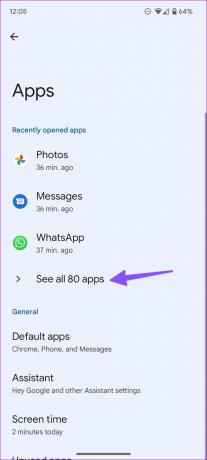
4. корак: Пронађите листу инсталираних апликација. Померите се до ВхатсАпп-а.

5. корак: Отвориће познати мени са информацијама о апликацији. Обришите кеш из менија „Складиштење и подаци“.
Ако вам понестаје меморијског простора на уређају, урадите исто за своје најчешће коришћене апликације на Андроид-у.
Обришите ВхатсАпп кеш на иПхоне-у
иОС вам не дозвољава да избришете кеш појединачних апликација. Због тога ћете морати да избришете ВхатсАпп документе и податке из менија Подешавања. Мени иПхоне Стораге у подешавањима вам омогућава да проверите укупан простор ВхатсАпп података на вашем телефону. Ево шта треба да урадите.
Корак 1: Отворите Подешавања на свом иПхоне-у.
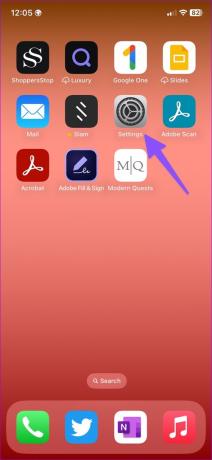
Корак 2: Дођите до Генерал.

Корак 3: Отворите „иПхоне Стораге“.
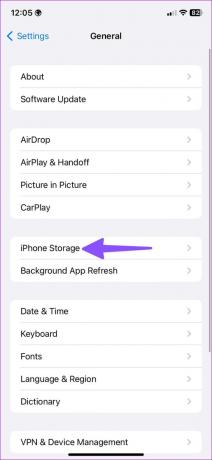
4. корак: Можете да погледате детаљан преглед складишта на свом иПхоне-у. Пронађите ВхатсАпп са листе. Можете проверити ВхатсАпп који узима око 10 ГБ података на нашем иПхоне-у. Додирните га.

5. корак: иОС нуди две опције за решавање кеша.
Апликација за скидање: Опција ће ослободити простор за складиштење који користи ВхатсАпп. Ипак ће задржати документе и податке. Поновно инсталирање ВхатсАпп-а из Апп Сторе-а ће вратити ваше податке.
Избриши апликацију: Избрисаће ВхатсАпп и све повезане податке са вашег иПхоне-а.
Пре него што користите опцију „Избриши апликацију“, обавезно направите резервну копију својих ВхатсАпп података на иЦлоуд-у или радној површини (преко иТунес-а). Ако се суочите са проблемима при враћању резервне копије ВхатсАпп-а на вашем иПхоне-у, прочитајте наше посвећени пост за решавање проблема.
Корак 6: Изаберите Избриши апликацију и потврдите своју одлуку.

7. корак: Поново инсталирајте ВхатсАпп из Апп Сторе-а и вратите резервну копију ВхатсАпп-а на свој иПхоне.
Погледајте наш водич за решавање проблема да бисте решили проблеме и проблеме са враћањем резервне копије ВхатсАпп-а.
Шта се дешава када обришете ВхатсАпп кеш
Када обришете своју ВхатсАпп кеш меморију, систем не брише ваше личне податке за ћаскање. Уклања само привремене датотеке ускладиштене у РАМ-у и складишту вашег телефона. Ваши постојећи подаци, као што су поруке, фотографије, видео снимци, групно ћаскање, историја позива и гласовни снимци, остају нетакнути на Андроид-у. Након брисања кеша ВхатсАпп-а, приметићете дуже време покретања јер апликација учитава све од нуле.
Бавите се ВхатсАпп кешом на телефону
Брисање ВхатсАпп кеша има две предности. Ослобађате довољно интерне меморије на свом телефону и решавате проблеме са ВхатсАпп-ом који се лоше понаша на вашем телефону. Корисници иПхоне-а морају да направе резервну копију ВхатсАпп-а пре уклањања података апликације. Немојте наставити без прављења резервне копије.
Последњи пут ажурирано 25. октобра 2022
Горњи чланак може садржати партнерске везе које помажу у подршци Гуидинг Тецх. Међутим, то не утиче на наш уреднички интегритет. Садржај остаје непристрасан и аутентичан.
ДА ЛИ СИ ЗНАО
Осниваче ВхатсАпп-а, Јана Коума и Брајана Актона, Фејсбук и Твитер су одбили у интервјуима.



